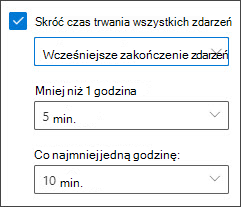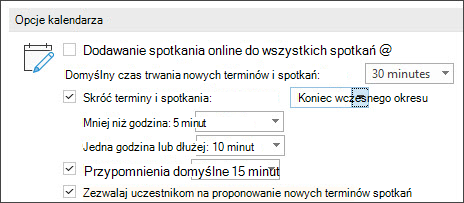Program Outlook może teraz zakończyć zdarzenia kilka minut wcześniej lub rozpocząć je z opóźnieniem o kilka minut. Może to pomóc w tworzeniu czasu podróży między zdarzeniami lub dodania czasu buforu, jeśli inne zdarzenia są nieco dłuższe. Dla zdarzeń o długości poniżej godziny i powyżej godziny możesz wybrać inny czas trwania.
Ta funkcja jest konfigurowana dla każdego konta e-mail. Jeśli masz więcej niż jeden, ustaw ustawienia godzin rozpoczęcia i zakończenia dla tych, które chcesz.
Uwaga: Outlook dla komputerów Mac wskazówki dotyczące tego tematu są dostępne tu .
W nowy program Outlook , możesz ustawić wczesne zakończenie zdarzeń lub rozpocząć się później, korzystając z poniższych instrukcji.
-
Wybrać Ustawienia
-
Wybierz przycisk Skracanie czasu trwania wszystkich zdarzeń pole wyboru.
-
Za pomocą list rozwijanych wybierz liczbę minut dla zdarzeń krótszych niż godzina i godzinę lub więcej, a następnie kliknij pozycję Zapisać .
Uwaga: Użytkownicy powinni mieć zainstalowaną najnowszą kompilację miesięcznego kanału dla przedsiębiorstw w wersji klasycznej programu Outlook. Możesz sprawdzić, jaka jest najnowsza kompilacja programu Outlook na tej stronie . Możesz sprawdzić, której wersji programu Outlook dla systemu Windows używasz, odwiedzając stronę Którą wersję programu Outlook posiadam? .
-
W klasycznym programie Outlook wybierz pozycję Plik > Opcje > Kalendarz > Opcje kalendarza.
-
Sprawdź pole wyboru Skracanie terminów i spotkań i w polu listy rozwijanej wybierz pozycję Zakończ wcześniej lub Rozpocznij z opóźnieniem .
-
Za pomocą list rozwijanych wybierz liczbę minut dla zdarzeń krótszych niż godzina i godzinę lub więcej, a następnie kliknij pozycję OK .
Po ustawieniu to ustawienie będzie uwzględniane w programach Outlook dla systemu Windows, Outlook dla komputerów Mac, Outlook w sieci Web, Outlook dla systemu iOS i Outlook dla systemu Android.
Outlook w sieci Web użytkownicy mogą ustawić, aby zdarzenia kończyć się wcześniej lub zaczynać późno, korzystając z poniższych instrukcji.
-
Wybrać Ustawienia
-
Sprawdź pole wyboru Skracanie czasu trwania wszystkich zdarzeń pole wyboru.
-
Za pomocą list rozwijanych wybierz liczbę minut dla zdarzeń krótszych niż godzina i godzinę lub więcej, a następnie kliknij pozycję Zapisać .
Po ustawieniu to ustawienie będzie uwzględniane w programach Outlook dla systemu Windows, Outlook dla komputerów Mac, Outlook w sieci Web, Outlook dla systemu iOS i Outlook dla systemu Android.